Penetrační testování může zahrnovat interakci s různými sítěmi a routery, které mohou také ohrozit bezpečnost Kali.
Tento příspěvek ukáže:
Jak zabezpečit Kali Linux?
K zabezpečení systému Kali Linux musí uživatel provést některé základní kroky, jako je udržování Kali Linuxu v aktuálním stavu, změna výchozího hesla uživatele root, protože jej může snadno použít jakýkoli neoprávněný uživatel, správa příchozího a odchozího provozu pomocí brány firewall, anonymní prohlížení internetu a mnoho dalších.
Chcete-li zcela zabezpečit Kali Linux, postupujte podle níže uvedených kroků.
Krok 1: Aktualizujte Kali Linux
Pro zabezpečení systému Kali Linux musí uživatelé udržovat obraz Kali a úložiště aktuální. Za tímto účelem spusťte Kaliho terminál pomocí „ CTRL+ALT+T “ klíč. Poté proveďte „ apt aktualizace 'příkaz:
sudo apt aktualizace
Toto aktualizuje Kali Linux o nové průběžné verze:
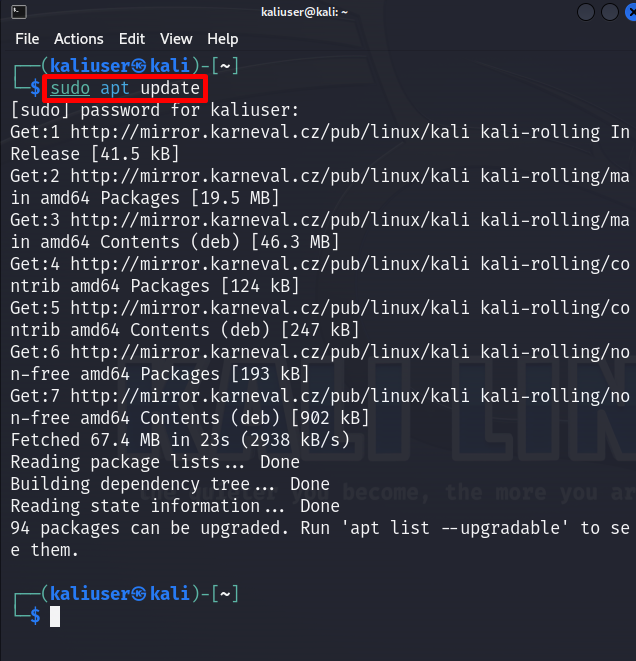
Výše uvedený výstup ukazuje, že „ 94 ” balíčky je nutné upgradovat. Aktualizace balíčku o nové funkce může také pomoci zabránit Kali před bezpečnostními útoky.
Chcete-li upgradovat balíčky v Kali, spusťte „ vhodný upgrade “příkaz s “ sudo “práva:
sudo vhodný upgrade -a' -a Volba ” umožňuje operaci využít požadované místo na disku:
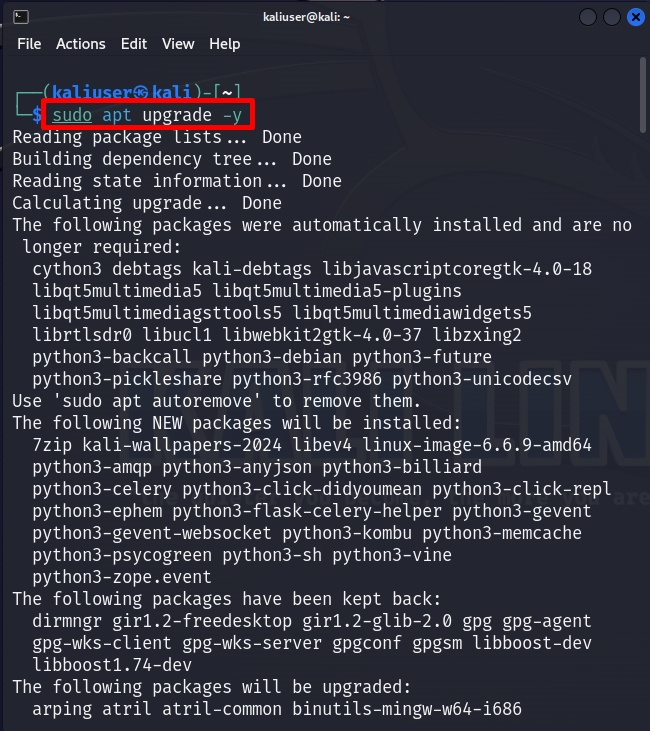
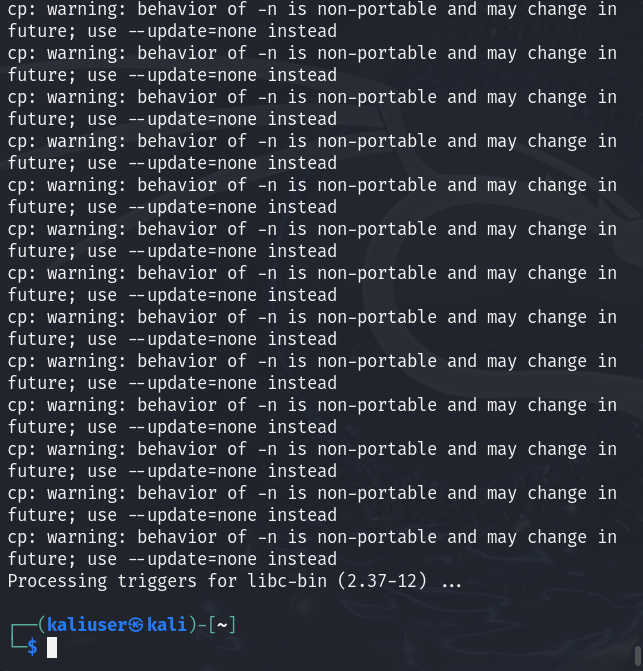
Krok 2: Zabezpečte svou identitu
Pro zabezpečení systému Kali musí uživatelé skrýt svou identitu změnou názvu hostitele. Někdy uživatelé potřebují procházet internet, tento krok umožní útočníkům přístup k vašemu systému prostřednictvím vaší identity. Pro zabezpečení vaší identity vám doporučujeme stáhnout a používat „ Prohlížeč Tor “. To nám umožňuje anonymně procházet informace nebo webové stránky. Chcete-li nainstalovat prohlížeč Tor, přejděte na naše přidružené článek .
Uživatel však může také skrýt identitu změnou názvu hostitele na „ 8.8.8.8 “. Za tímto účelem nejprve otevřete „ resolv.conf ” v libovolném textovém editoru, jak je uvedeno níže:
sudo nano / atd / resolv.conf 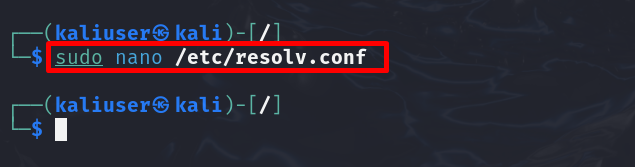
Dále nahraďte „ jmenný server “hodnota s “ 8.8.8.8 “. To skryje vaši skutečnou identitu přes internet:
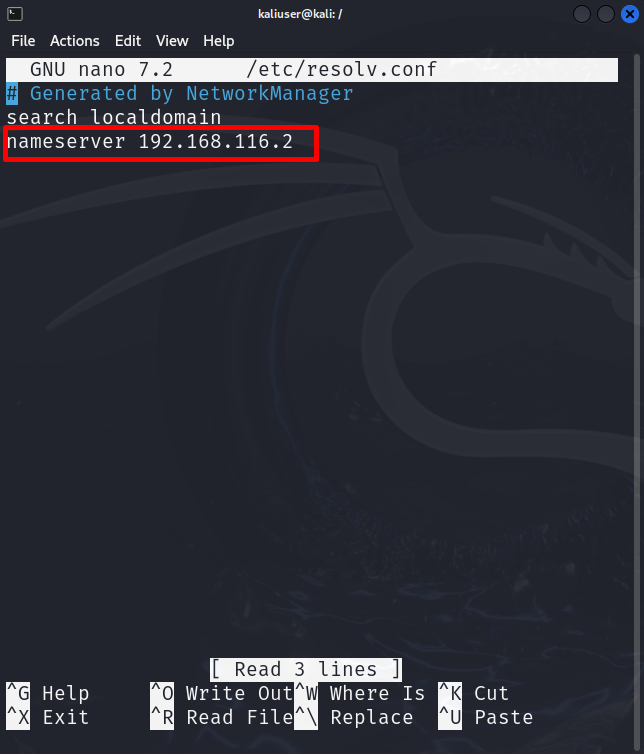
Chcete-li uložit změny v editoru nano, použijte „ CTRL+S “ a pro ukončení editoru použijte „ CTRL+X “.
Krok 3: Neprivilegovaný uživatelský účet
Přímé použití účtu root na Kali není z bezpečnostních důvodů doporučená možnost. Chcete-li zabezpečit váš účet root, musí uživatel vytvořit neprivilegovaný účet, který se používá jako účet root, ale je vždy nižší než root. Již používáme neprivilegovaný účet. Abychom tento proces demonstrovali, musíme se přihlásit k účtu root.
Chcete-li se přihlásit do terminálu uživatele root, použijte „ sudo su 'příkaz:
sudo jeho 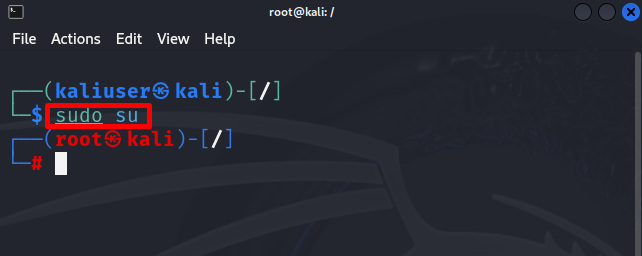
Poté přidejte nového uživatele v Kali Linuxu pomocí „ adduser
Tato operace vás vyzve k nastavení nových hesel pro nového uživatele a dalších informací, jako je celé jméno, číslo pokoje, pracovní telefon a mnoho dalších. Pro ilustraci jsme přidali fiktivní informace:
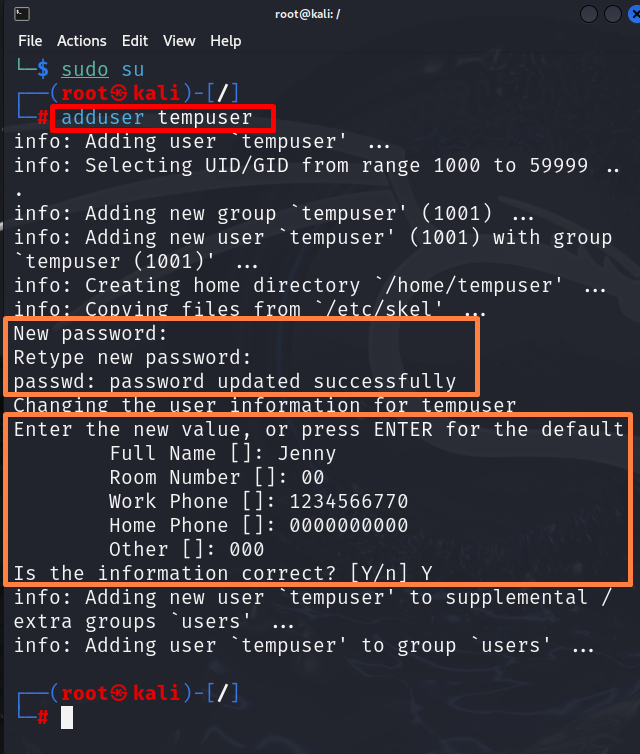
Po vytvoření nového uživatele přidejte uživatele do skupiny uživatelů sudo a přidělte mu administrátorská oprávnění:
usermod -A -G sudo dočasně 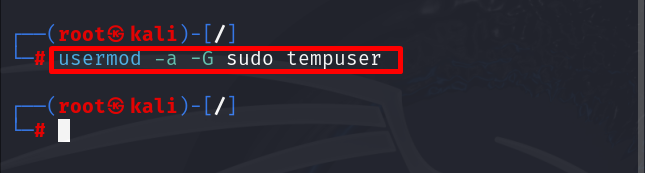
To vše přidá „tempuser“ do uživatelské skupiny sudo.
Krok 4: Změňte heslo uživatele root
Výchozí heslo uživatele root pro Kali Linux je „ toor “, který může být snadno přístupný každému uživateli se zlými úmysly. Nedoporučuje se používat výchozí heslo root Kali.
Chcete-li upravit „ vykořenit ” heslo, otevřete kořenový terminál pomocí “ sudo su “. Poté jednoduše spusťte „ passwd “příkaz. Tento příkaz vás požádá o nastavení nového hesla:
passwd 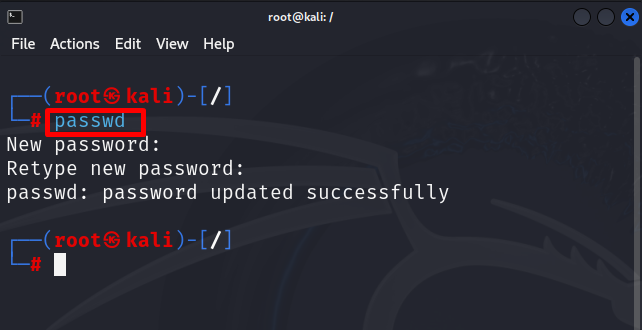
Zde jsme aktualizovali heslo uživatele root Kali.
Krok 5: Monitorujte protokoly
Chcete-li zkontrolovat bezpečnostní rizika a odladit problémy a chyby Kali, může uživatel sledovat protokol Kali. To může také zabezpečit systém Kali. Chcete-li sledovat soubor protokolů Kali, přejděte na „ /var/log “adresář pomocí “ CD “. Poté spusťte „ ls ” pro zobrazení souboru protokolů:
CD / byl / logls
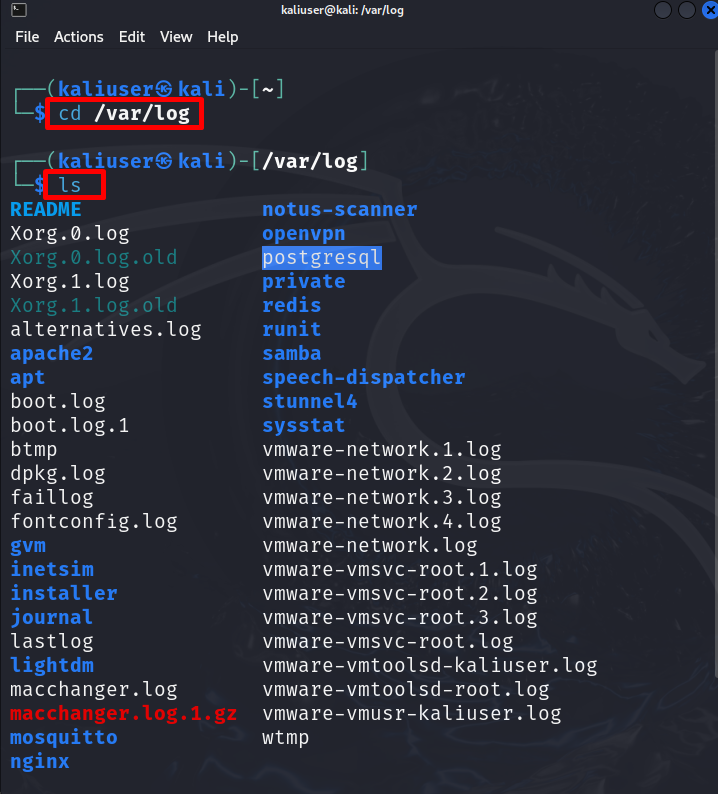
Pro Kali Linux je však k dispozici také mnoho nástrojů pro monitorování protokolů, například „ logcheck “ nebo „ Horní “. Kali také poskytuje vestavěný „ xfce4-taskmanager ” nástroj pro zobrazení a monitorování běžící úlohy v systému.
Chcete-li spustit nástroj Správce úloh, otevřete nabídku aplikace Kali a vyhledejte „ xfce4-taskmanager “. Poté spusťte níže uvedený nástroj:
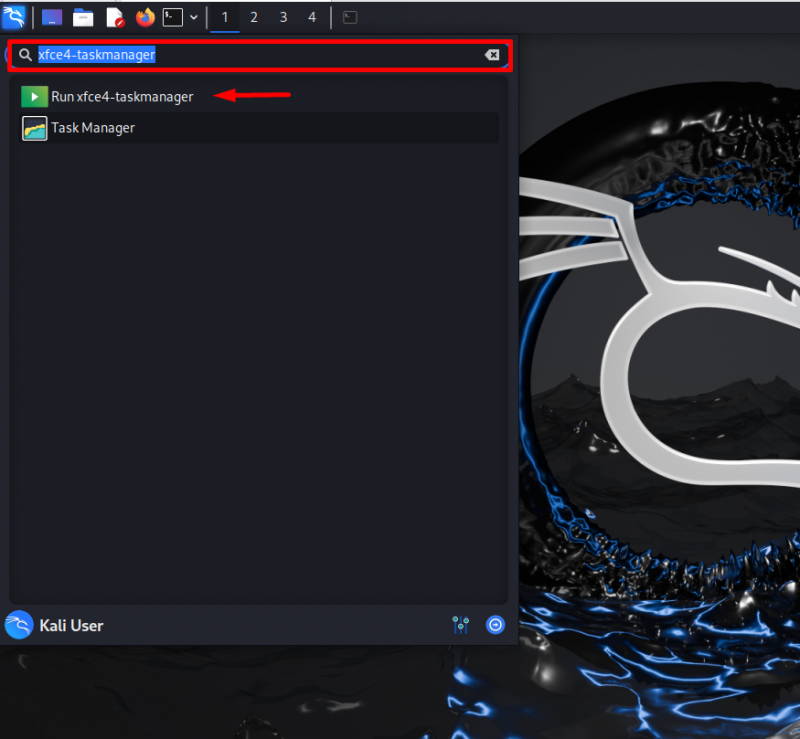
Z níže uvedeného okna může uživatel zobrazit běžící úlohy a procesy. Mohou také spravovat a ukončovat škodlivé úlohy:
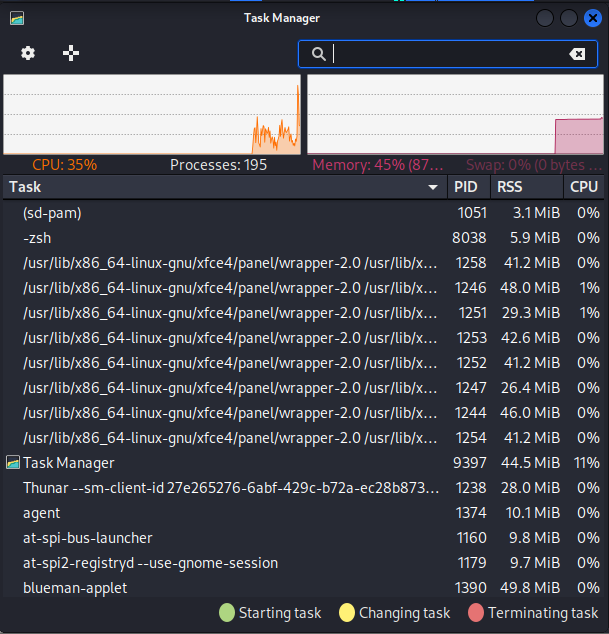
Krok 6: Změňte výchozí klíč SSH
Klíč SSH je skutečným rizikem pro bezpečnost Kali, protože je to korunovační klenot pro vzdálený přístup do systému. Útočníci mohou použít ukradené klíče a snadno získat přístup k citlivým datům uživatele. Vzhledem k tomu, že Kali se také používá k útokům, může být ohrožena její bezpečnost. Takže vám doporučujeme aktualizovat klíče SSH pro Kali.
Chcete-li vygenerovat nový klíč SSH, zkuste vytvořit zálohu starých klíčů SSH. Za tímto účelem nejprve přejděte na „ /etc/ssh 'adresář:
CD / atd / ssh 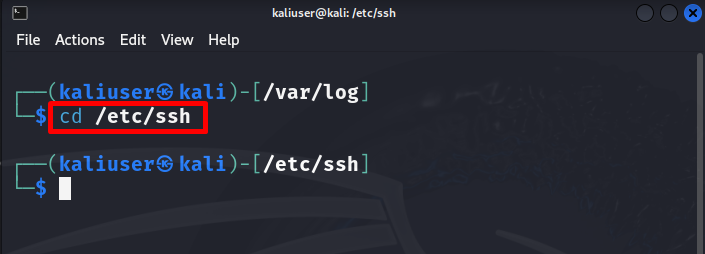
Dále vytvořte nový záložní adresář pomocí „ mkdir
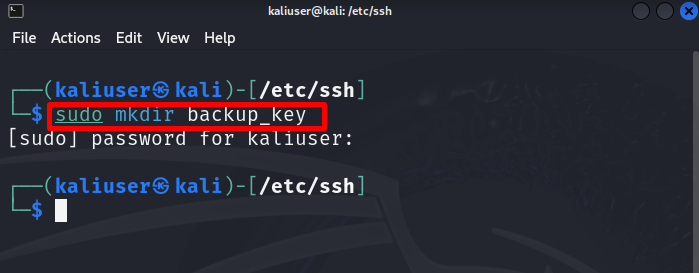
Přesuňte všechny „ ssh_host ” soubory do záložního adresáře pomocí níže uvedeného příkazu:
sudo mv ssh_host_ * backup_key 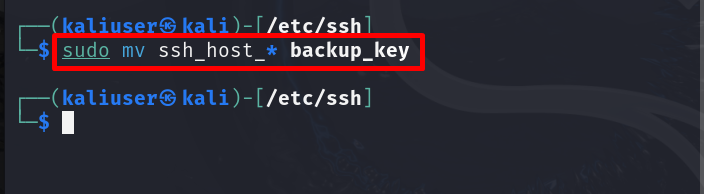
Nyní vygenerujte nové klíče SSH pomocí níže uvedeného příkazu:
sudo dpkg-reconfigure openssh-server 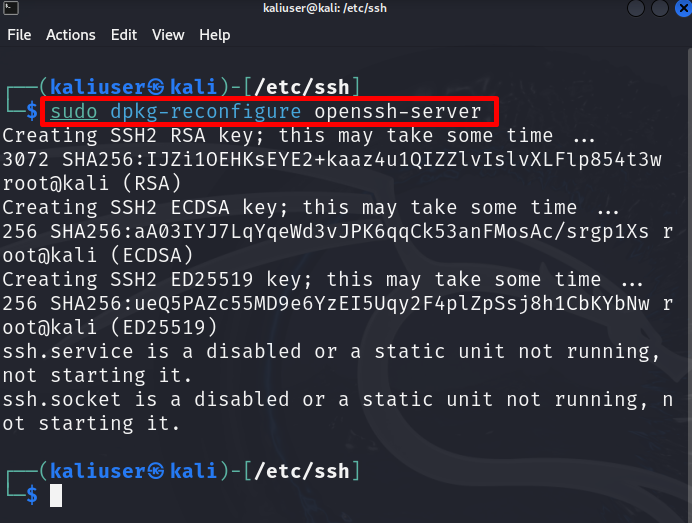
Krok 7: Konfigurace brány firewall
Chcete-li řídit a spravovat příchozí a odchozí provoz Kali, nainstalujte si nástroj pro správu Linux Firewall. To nám umožní nastavit pravidla pro online provoz.
Chcete-li nainstalovat nástroj Firewall na Kali, spusťte daný příkaz:
sudo apt Nainstalujte ufw 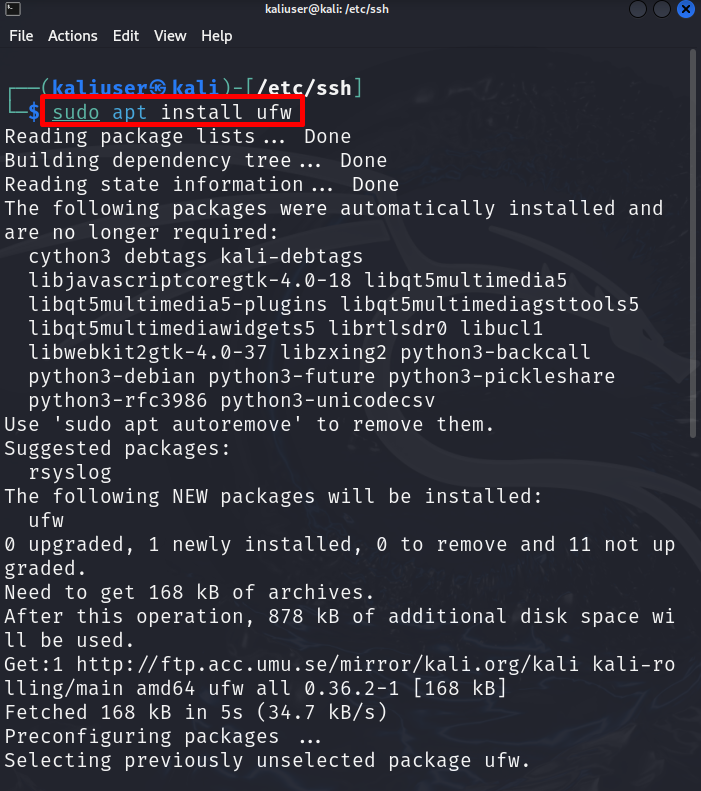
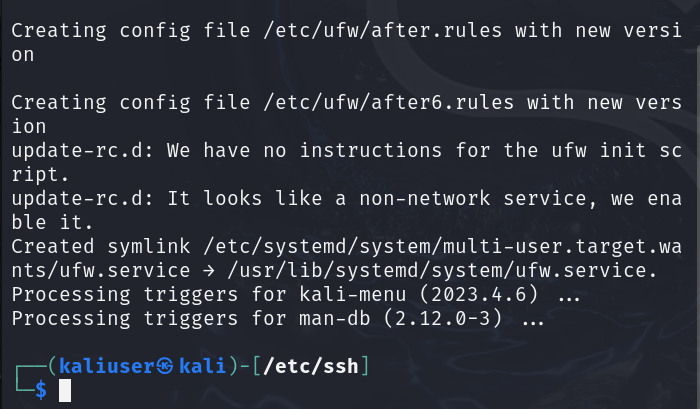
Po instalaci brány firewall ji povolte v systému pomocí „ povolit ufw 'příkaz:
sudo ufw umožnit 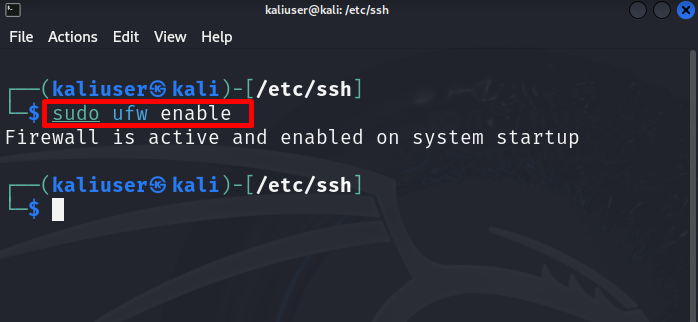
Chcete-li spravovat příchozí provoz nebo explicitně povolit příchozí provoz, nastavte jeho výchozí pravidlo jako „ odmítnout “. Za tímto účelem proveďte níže uvedený příkaz:
sudo ufw výchozí zakázat příchozí 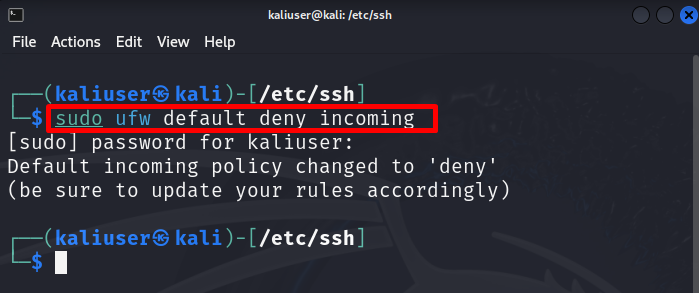
Poté nastavte výchozí pravidlo pro odchozí provoz jako „ dovolit ” k datům prohlížeče na internetu nebo přístupu k jakémukoli online zdroji:
sudo ufw výchozí povolit odchozí 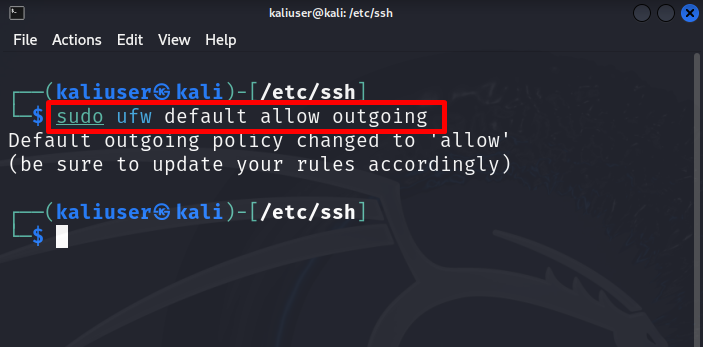
Toto jsou kroky, které mohou Kali Linux zcela zabezpečit.
Závěr
Pro úplné zabezpečení Kali Linuxu musí uživatelé dodržovat některé základní bezpečnostní kroky, jako je změna výchozího hesla root, anonymní procházení internetu, generování soukromých klíčů SSH, konfigurace brány firewall pro správu provozu a sledování protokolů Kali. Probrali jsme kroky k zabezpečení Kali Linuxu.